kintone(キントーン)のロゴ変更
こんにちは。kintone(キントーン)導入支援のギャンです。
今回は「kintone(キントーン)のロゴ変更」ということで、kintoneのヘッダーに表示されるロゴの変更についてまとめてみました。
ヘッダーのロゴについて
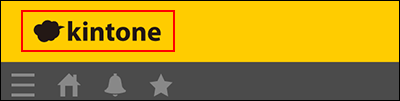
kintoneのヘッダーに表示されるロゴですが、表示される画像とロゴをクリックして表示されるページのURLを変更することができます。変更したロゴやURLは、すべてのユーザーに適用されます。たとえば、kintoneをより身近に感じてもらうために、自社のロゴやホームページのURLを設定する方法などもおすすめです。
ロゴの変更手順
ロゴの変更手順は以下の通りです。なお、ロゴやURLを変更できるのは、cybozu.com共通管理者のみです。
①kintoneの画面上部の歯車の形をした「設定メニューを表示する」アイコンをクリックし、[cybozu.com共通管理]をクリックします。
②「カスタマイズ」の[ロゴ]をクリックします。
③ロゴの画像ファイルや、ロゴをクリックしたときに表示されるページのURLを設定します。
ロゴ画像の推奨サイズは、幅87 × 高さ26px です。
URLを空欄にした場合、kintoneの画面でロゴをクリックするとkintoneのトップページが表示されます。
④「保存」をクリックします。
なお、ロゴ画像の色によっては、背景となるヘッダーの色との関係で見えにくかったりしますので、その場合は、ヘッダーの色を変更してください。なお、ヘッダーの色の変更はcybozu.com共通管理者だけではなくkintoneのシステム管理者でも行うことができます。
ヘッダーの色の変更手順
①kintoneシステム管理画面を開きます。
②[ヘッダーの色]をクリックします。
③カラーパレットの選択肢をクリックしてヘッダーの色を選択します。
カラーパレットにない色を指定する場合は、16進数カラー値を、「#」から始まる半角英数字6文字で指定します。 0から9までの整数と、aからfまでの大文字と小文字を使用できます。
④「保存」をクリックします。
kintoneのロゴ変更のまとめ
kintoneのロゴの変更は今回まとめたように、非常に簡単に行うことができますので、ぜひ、変更されることをお勧めいたします。自社のロゴに変更することで、自社専用のkintoneであることが感じられて愛着も湧くのではないでしょうか?


